| **Zielgruppe** | **Dauer** | **Level** | **Gruppengröße** |
| 8-16 | 210-415 Min. | 3 | 1-2 |
| **Material / Werkzeuge** | [https://wiki.gestaltwasdigital.org/books/led-gluhwurmchen-mit-dem-raspberry-pi-pico/page/kosten](https://wiki.gestaltwasdigital.org/books/led-gluhwurmchen-mit-dem-raspberry-pi-pico/page/kosten) |
| **Zusammenbau** | [https://wiki.gestaltwasdigital.org/books/led-gluhwurmchen-mit-dem-raspberry-pi-pico/page/zusammenbau](https://wiki.gestaltwasdigital.org/books/led-gluhwurmchen-mit-dem-raspberry-pi-pico/page/zusammenbau) |
| **Programmierung** | [https://wiki.gestaltwasdigital.org/books/led-gluhwurmchen-mit-dem-raspberry-pi-pico/page/der-code](https://wiki.gestaltwasdigital.org/books/led-gluhwurmchen-mit-dem-raspberry-pi-pico/page/der-code) |
| **Ablauf** | [https://wiki.gestaltwasdigital.org/books/led-gluhwurmchen-mit-dem-raspberry-pi-pico/page/ablauf](https://wiki.gestaltwasdigital.org/books/led-gluhwurmchen-mit-dem-raspberry-pi-pico/page/ablauf) |
| **Download** | [https://wiki.gestaltwasdigital.org/books/led-gluhwurmchen-mit-dem-raspberry-pi-pico/page/downloads](https://wiki.gestaltwasdigital.org/books/led-gluhwurmchen-mit-dem-raspberry-pi-pico/page/downloads) |
| Bauteil | Shoplink | ~Stückpreis |
|---|---|---|
| 1x Raspberry Pi Pico Set | [Shop Berrybase](https://www.berrybase.de/raspberry-pi-pico-light-starter-kit-bestehend-aus-pico-offiziellem-kabel-und-stiftleisten) | *~6,40 EUR* |
| 1x Breadboard | [Shop Berrybase](https://www.berrybase.de/breadboard-mit-400-kontakten) | *~1,50 EUR* |
| 1x Jumper, Dupont Kabel Set | [Shop Berrybase](https://www.berrybase.de/40pin-jumper/dupont-kabel-set-je-1x-f-f/m-m/f-m-10cm) | *~4,40 EUR* |
| 1x RGB LED-Diode | [Shop Berrybase](https://www.berrybase.de/rgb-led-mit-automatischem-farbwechsel-5mm-klar-60-sekunden) | *~0,42 EUR* |
| *~12,72 EUR* |
Das Material ist für ein 1x Projekt-Set ausgelegt.
Prüft ob ihr alle Werkzeuge bereits habt! Wenn nicht, findet ihr hier eine Tabelle mit vorschlägen:| **Werkzeug** | **Shoplink** | **~Stückpreis** | **URL-Datum** |
| Lötset | [Shop Blinkyparts](https://shop.blinkyparts.com/de/All-in-one-Pinecil-v2-Komplettpaket-mit-allem-was-zum-Loeten-benoetigt-wird/blink236942) | ~134,00 EUR | 25.11.2024 |
| Zangeset | [Shop Berrybase](https://www.berrybase.de/5-tlg.-zangen-set-mit-pvc-isolierung) | ~17,22 EUR | 25.11.2024 |
| Sortier/Projektbox | [Shop OBI](https://www.obi.de/p/2616894/eurobox-system-box-vollwand-30-x-20-x-7-cm-transparent) | ~4,99 EUR | 25.11.2024 |
Um das Projekt zu starten muss zunächst das Raspberry Pi Pico mit den Stiftleisten verlötet werden. Hierzu der Link zu einer Lötanleitung [Link folgt](http://serialshell.eu/books/bewegungsmelder-mit-led-streifen).
# Bauteile # Das Breadboard Ein Breadboard, auch Steckbrett genannt, ist wie ein Spielbrett für elektronische Bauteile. Es hat viele kleine Löcher, in die du Drähte und Bauteile wie LEDs, Widerstände oder Sensoren stecken kannst. Die Löcher sind so verbunden, dass Strom durch bestimmte Reihen fließen kann, ohne dass du alles löten musst. **An den Seiten gibt es oft zwei lange Reihen für den Strom und die Masse (plus \[+\] und minus \[-\]), damit die Bauteile damit verbunden werden können**. Du kannst so Schaltungen ausprobieren und verändern, ohne etwas dauerhaft zu machen – ideal, um spielerisch Elektronik zu lernen! [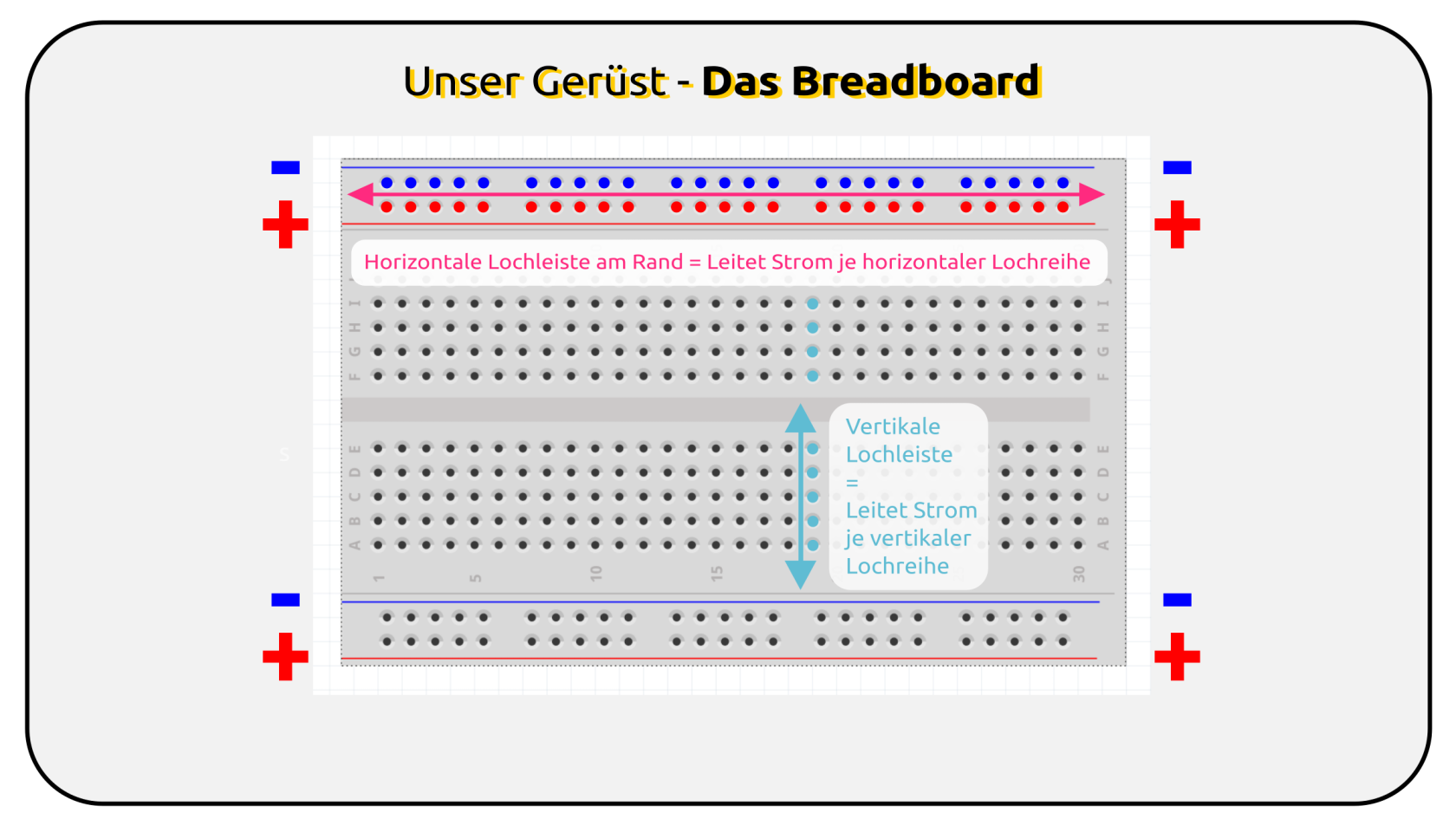](https://wiki.gestaltwasdigital.org/uploads/images/gallery/2024-11/breadboard-pico-006.png) Ein Breadboard hat mehrere wichtige Eigenschaften, die es ideal für den Bau und das Testen von elektronischen Schaltungen machen: 1. **Lötfreies Design**: Du kannst Bauteile und Drähte einfach einstecken, ohne sie festzulöten. Das macht es leicht, Schaltungen zu ändern und neu zu gestalten. 2. **Standardisierte Lochanordnung**: Die Löcher im Breadboard sind in einem Raster angeordnet, das zu den Beinchen von Bauteilen wie LEDs, Widerständen oder ICs (integrierte Schaltkreise) passt. 3. **Elektrische Verbindungen**: Die Löcher in den Reihen und Spalten sind intern miteinander verbunden: - **Horizontale Reihen**: Im zentralen Bereich sind Löcher in kleinen Gruppen (oft zu fünft) waagerecht verbunden. - **Vertikale Stromschienen**: An den Seiten gibt es längere vertikale Reihen, die für Stromversorgung (Plus und Minus) genutzt werden können. 4. **Flexibilität**: Breadboards gibt es in verschiedenen Größen. Sie lassen sich auch durch Clips an den Seiten erweitern. 5. **Wiederverwendbar**: Da nichts dauerhaft verlötet wird, kannst du es immer wieder für neue Projekte nutzen. 6. **Kompatibilität mit Standardbauteilen**: Die Lochgröße und Abstände passen zu den meisten Standard-Bauteilen wie Widerständen, LEDs, Tastern oder Sensoren. 7. **Isolierung**: Die Rückseite ist meist mit einer isolierenden Schicht versehen, um Kurzschlüsse zu vermeiden.Ihr seht, diese Eigenschaften machen ein Breadboard zu einem unverzichtbaren Werkzeug für alle, die Elektronik lernen oder Schaltungen testen wollen, ..., so wie wir! ≽^•⩊•^≼
# Das Raspberry Pi Pico 'RP2040' - Der RP2040 Microcontroller ('*Miniprozessor*') hat 2 MByte Flash Speicher
- Das Raspberry Pi Pico kann mit 1,8V bis 5,5V Spannung betrieben werden
- Mit den 'Pinouts' (*Stiftleisten*) kann das Pico direkt Programmiert werden
- Diese Pinouts werden auch als GPIOs bezeichnet (von GP0 bis GP28)
- Bei der Programmierung gibst du dabei die GP-Nummer an, also bei GP28 währe dies die Zahl 28
Hier ein Beispiel bei der Programmierung in Micropython:
```
Pin = 28
```
> **Note**
>
> Manchmal kann es verwirrend sein, welche Nr. genau für die Programmierung verwendet wird, da es die PIN- und GP-Nummer gibt. Für uns als angehende Entwickler*innen sind aber nur die GP-Nummern wichtig, welche in der oberen Abbildung in grünen Kästchen dargestellt sind!
# RGB LED-Diode
RGB-LED-Dioden (Rot-Grün-Blau-LED-Dioden) funktionieren ähnlich wie herkömmliche LED-Dioden, bieten jedoch die Möglichkeit, Licht in verschiedenen Farben zu erzeugen, indem sie die drei Grundfarben Rot, Grün und Blau kombinieren. Eine RGB-LED-Diode besteht aus drei einzelnen LEDs innerhalb eines Gehäuses. Jede der drei LEDs ist mit einem eigenen Halbleitermaterial ausgestattet, das für eine spezifische Farbe verantwortlich ist. Die rote LED besteht aus einem Halbleitermaterial, das rotes Licht emittiert, die grüne LED aus einem Material, das grünes Licht emittiert, und die blaue LED aus einem Material, das blaues Licht emittiert.
- Der RP2040 Microcontroller ('*Miniprozessor*') hat 2 MByte Flash Speicher
- Das Raspberry Pi Pico kann mit 1,8V bis 5,5V Spannung betrieben werden
- Mit den 'Pinouts' (*Stiftleisten*) kann das Pico direkt Programmiert werden
- Diese Pinouts werden auch als GPIOs bezeichnet (von GP0 bis GP28)
- Bei der Programmierung gibst du dabei die GP-Nummer an, also bei GP28 währe dies die Zahl 28
Hier ein Beispiel bei der Programmierung in Micropython:
```
Pin = 28
```
> **Note**
>
> Manchmal kann es verwirrend sein, welche Nr. genau für die Programmierung verwendet wird, da es die PIN- und GP-Nummer gibt. Für uns als angehende Entwickler*innen sind aber nur die GP-Nummern wichtig, welche in der oberen Abbildung in grünen Kästchen dargestellt sind!
# RGB LED-Diode
RGB-LED-Dioden (Rot-Grün-Blau-LED-Dioden) funktionieren ähnlich wie herkömmliche LED-Dioden, bieten jedoch die Möglichkeit, Licht in verschiedenen Farben zu erzeugen, indem sie die drei Grundfarben Rot, Grün und Blau kombinieren. Eine RGB-LED-Diode besteht aus drei einzelnen LEDs innerhalb eines Gehäuses. Jede der drei LEDs ist mit einem eigenen Halbleitermaterial ausgestattet, das für eine spezifische Farbe verantwortlich ist. Die rote LED besteht aus einem Halbleitermaterial, das rotes Licht emittiert, die grüne LED aus einem Material, das grünes Licht emittiert, und die blaue LED aus einem Material, das blaues Licht emittiert.
 - RGB (red = rot, green = grün, blue = blau) Farbspektrum
- RGB-LED-Diode besteht aus drei einzelnen LEDs innerhalb eines Gehäuses
- Jede der drei LEDs ist mit einem eigenen Halbleitermaterial für jede Farbe ausgestatte
- Dioden leiten Strom stetz in eine Richtung, von Plus zu Minus
- Die LED-Diode hat einen Stromverbrauch von 20 mA (mA = Milliampere)
- Die LED-Diode benötigt 3.8 - 5 V Spannung (V = Volt)
- LED-Diode (Light Emitting Diode) ist eine elektronische Lichtquelle
> **Info**
>
> Jeder Pin am Pico verfügt eine Standard-Spannung 3,3V und der reguläre Stromverbrauch liegt bei rund 500 mA.
>
# Materialvorbereitung
# Raspberry Pi löten
Zunächst möchten wir euch ermutigen: Ihr seid großartig, dass ihr euch das Löten beibringen möchtet! Damit öffnet ihr euch eine Welt voller Möglichkeiten. Ihr werdet in der Lage sein, digital-technische Geräte zusammenzubauen, zu reparieren oder sogar kreativ und künstlerisch Figuren und Schmuck herzustellen. Euer Einsatz und eure Neugier sind der Schlüssel zu diesen spannenden neuen Fähigkeiten! **Also lasst uns gemeinsam Starten** ദ്ദി(ᵔᗜᵔ)
[](https://wiki.gestaltwasdigital.org/uploads/images/gallery/2024-11/signal-2024-11-26-132253-009.jpeg)
Verwendet, wenn verfügbar, eine Lötmatte, um eure Arbeitsfläche zu schützen und bleifreies Lötzinn mit einem Durchmesser von 0,56–0,8 mm (siehe Abbildung 1). Hier ist eine Vorschlagsliste mit passenden Werkzeugen und Materialien, die ihr für das Löten verwenden könnt:
**Optionale Material-/Werkzeugliste:**
- RGB (red = rot, green = grün, blue = blau) Farbspektrum
- RGB-LED-Diode besteht aus drei einzelnen LEDs innerhalb eines Gehäuses
- Jede der drei LEDs ist mit einem eigenen Halbleitermaterial für jede Farbe ausgestatte
- Dioden leiten Strom stetz in eine Richtung, von Plus zu Minus
- Die LED-Diode hat einen Stromverbrauch von 20 mA (mA = Milliampere)
- Die LED-Diode benötigt 3.8 - 5 V Spannung (V = Volt)
- LED-Diode (Light Emitting Diode) ist eine elektronische Lichtquelle
> **Info**
>
> Jeder Pin am Pico verfügt eine Standard-Spannung 3,3V und der reguläre Stromverbrauch liegt bei rund 500 mA.
>
# Materialvorbereitung
# Raspberry Pi löten
Zunächst möchten wir euch ermutigen: Ihr seid großartig, dass ihr euch das Löten beibringen möchtet! Damit öffnet ihr euch eine Welt voller Möglichkeiten. Ihr werdet in der Lage sein, digital-technische Geräte zusammenzubauen, zu reparieren oder sogar kreativ und künstlerisch Figuren und Schmuck herzustellen. Euer Einsatz und eure Neugier sind der Schlüssel zu diesen spannenden neuen Fähigkeiten! **Also lasst uns gemeinsam Starten** ദ്ദി(ᵔᗜᵔ)
[](https://wiki.gestaltwasdigital.org/uploads/images/gallery/2024-11/signal-2024-11-26-132253-009.jpeg)
Verwendet, wenn verfügbar, eine Lötmatte, um eure Arbeitsfläche zu schützen und bleifreies Lötzinn mit einem Durchmesser von 0,56–0,8 mm (siehe Abbildung 1). Hier ist eine Vorschlagsliste mit passenden Werkzeugen und Materialien, die ihr für das Löten verwenden könnt:
**Optionale Material-/Werkzeugliste:**
| **Material-/Werkzeugliste** | **Link** | **Einzelpreis** | **URL-Datum** |
| Lötkolben | [Shop Blinkyparts](https://shop.blinkyparts.com/en/Pinecil-v2-Opensource-Portable-Soldering-Iron-with-65W-and-USB-C/blink235342) | 58,99 EUR | 26.11.2024 |
| USB-C-zu-USB-C | [Shop Blinkyparts](https://shop.blinkyparts.com/de/USBC-zu-USBC-Silikonladekabel-fuer-Pinecil-v2-und-v1-1-5m-laenge/blink235742) | 9,99 EUR | 27.11.2024 |
| Lötrauchabsauger | [Shop Blinkyparts](https://shop.blinkyparts.com/de/Humo-Dein-ganz-persoenlicher-Loetrauchabsauger/blipa231042) | 28,99 EUR | 26.11.2024 |
| Ladegerät | [Shop Berrybase](https://www.berrybase.de/baseus-gan5-pro-fast-charger-ladegeraet-2x-usb-c-2x-usb-65w-schwarz) | 32,90 EUR | 27.11.2024 |
| Lötzinn, bleifrei, ø0,56mm | [Shop Berrybase](https://www.berrybase.de/goobay-loetzinn-bleifrei-oe0-56mm-250g-rolle) | 33,77 EUR | 26.11.2024 |
| Lötkolben-Ständer | [Shop Berrybase](https://www.berrybase.de/loetkolben-staender-mit-reinigungswolle) | 5,70 EUR | 27.11.2024 |
| Lötspitzenreiniger, bleifrei | [Shop Berrybase](https://www.berrybase.de/tippy-loetspitzenreiniger-tinner-bleifrei-15-gramm) | 6,50 EUR | 27.112024 |
| Schutzbrille Kinder | [Shop Obi](https://www.obi.de/p/2624146/gebol-schutzbrille-safety-kids-pink) | 4,99 EUR | 27.11.2024 |
| 181,83 EUR |
**Achtung:** Achtet darauf, weder zu viel noch zu wenig Lötzinn zu verwenden. Denkt daran, dass sowohl das Lötzinn als auch der Lötkolben sehr heiß werden und schwere Verbrennungen verursachen können. Seid daher besonders vorsichtig, wenn ihr lötet. **- Sorgt für ausreichend Platz an eurem Lötplatz,** damit ihr sicher und bequem arbeiten könnt. **- Stellt sicher, dass der Lötkolben sicher abgestellt werden kann,** am besten in einer dafür vorgesehenen Halterung. **- Vermeidet das direkte Einatmen der Lötdämpfe.** Organisiert gegebenenfalls kleine Tischventilatoren oder Rauchabsauger, um die Luft abzuführen. (Zum Beispiel: [Humo – Dein ganz persönlicher Lötrauchsauger](https://shop.blinkyparts.com/de/Humo-Dein-ganz-persoenlicher-Loetrauchabsauger/blipa231042))
**Tipp:** Wenn das Lötzinn flüssig wird, wartet etwa 1 bis 3 Sekunden, bevor ihr den Lötdraht entfernt. Stellt euch vor, dass das Lötzinn sich ein wenig wie flüssige Farbe verhält, ähnlich wie beim Malen mit einem Pinsel. Keine Sorge, wenn es am Anfang nicht sofort klappt oder ihr zu wenig oder zu viel Lötzinn verwendet – das ist ganz normal und passiert jedem. Löten erfordert Übung und Geduld. Aber sobald ihr den Dreh raus habt, werdet ihr sehen, wie viel Spaß das Löten macht! (੭˃ᴗ˂)੭
# Installation Thonny Wir programmieren das Raspberry Pi Pico mit der Skriptsprache MicroPython in der kostenlosen Entwicklungsumgebung (IDE) Thonny. Dafür verwenden wir einen Computer oder Laptop.| Thonny | [https://thonny.org/](https://thonny.org/) |
| Micropython | [https://micropython.org/](https://micropython.org/) |
Während der Installation oder dem Laden von MicroPython auf das Raspberry Pi Pico trennt sich das Laufwerk automatisch vom Computer. Dies zeigt an, dass die Installation abgeschlossen ist. Zieht auf keinen Fall das Kabel während dieses Prozesses vom Pico ab, da dies die Installation unterbrechen und zu Fehlern führen könnte. Sicherheit geht vor – lasst das Pico in Ruhe arbeiten! (˶ᵔ ᵕ ᵔ˶)
[](https://wiki.gestaltwasdigital.org/uploads/images/gallery/2024-11/pico-click-v2.gif) **Mit Thonny ein Programm auf dem Raspberry Pi Pico speichern/laden** Nachdem ihr Thonny geöffnet habt, könnt ihr über das Menü die Option **Dateien/Files** auswählen, um Dateien zu verwalten. - Mit der Option **Öffnen/Open** öffnet sich ein Dialog, in dem ihr auswählen könnt, ob ihr eine Datei von eurem Computer oder direkt vom Raspberry Pi Pico laden möchtet. - Mit der Option **Speichern/Save** öffnet sich ein Dialog, in dem ihr auswählen könnt, wo ihr euer Programm speichern möchtet – entweder auf dem Computer oder auf dem Raspberry Pi Pico. So könnt ihr eure Programme einfach verwalten und sicherstellen, dass sie immer an der richtigen Stelle gespeichert sind!Achtet beim Speichern auf dem Raspberry Pi Pico darauf, dass die Datei den Namen **main.py** hat. Nur mit diesem Dateinamen erkennt das Pico euer Programm automatisch und führt es nach dem Starten aus. ᓚ₍ ^. .^₎
[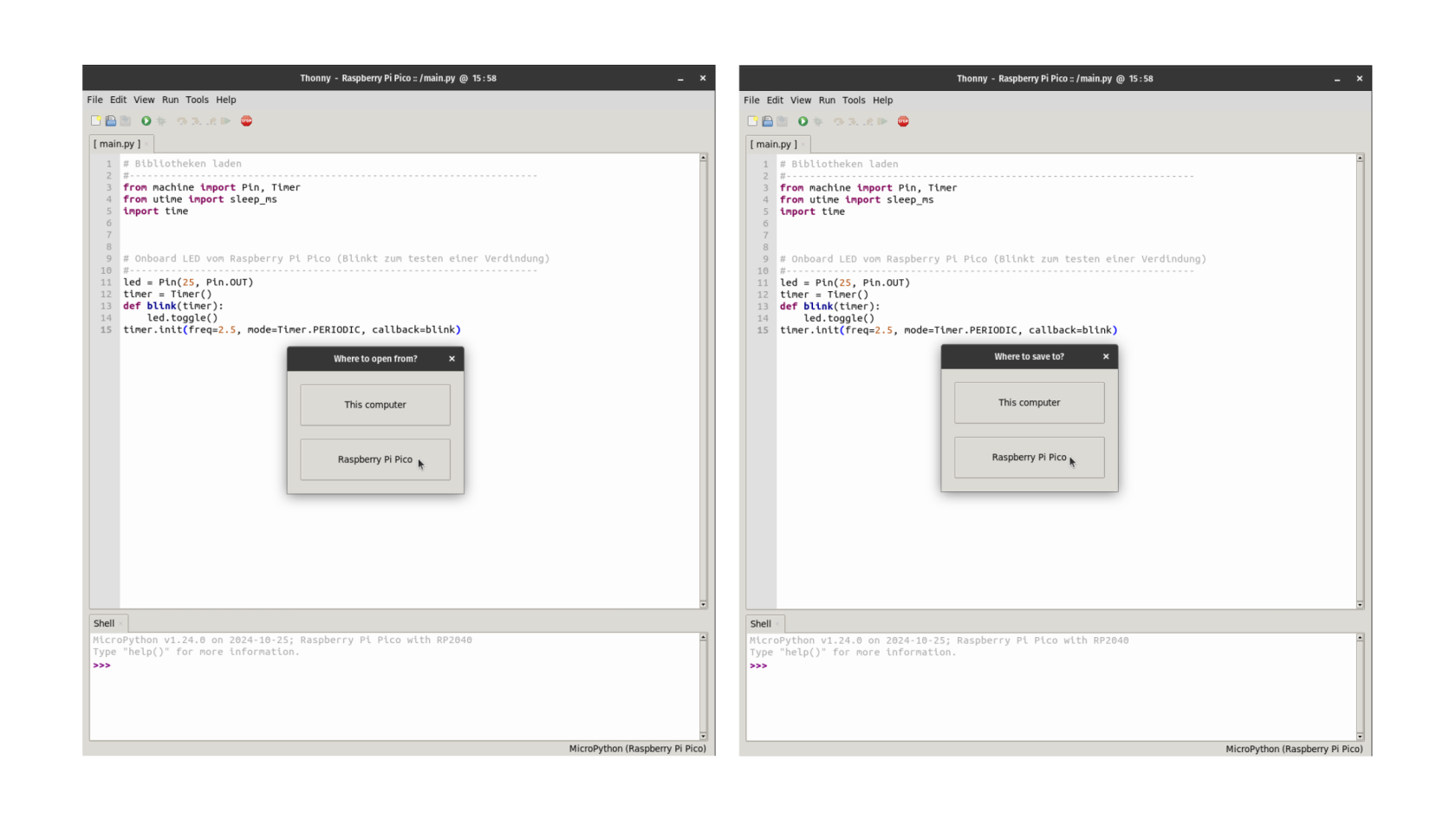](https://wiki.gestaltwasdigital.org/uploads/images/gallery/2024-11/thonny-open-save-pico-002.png)**Raspberry Pi Pico mit Thonny öffnen** Normalerweise kommuniziert Thonny automatisch mit dem Raspberry Pi Pico, sobald es angeschlossen ist. Wenn ihr Thonny geöffnet habt, geht wie folgt vor: 1. Wählt im Menü die Option **Dateien/Files** aus. 2. Im neuen Dialog könnt ihr das **Raspberry Pi Pico** als Speicherort auswählen. 3. Anschließend könnt ihr eure **main.py**-Datei auf dem Pico finden, auswählen und öffnen. So könnt ihr sicherstellen, dass euer Programm korrekt geladen und ausgeführt wird!Nachdem ihr eure **main.py** zum Öffnen ausgewählt habt, könnt ihr das Programm in Thonny bearbeiten. Wenn ihr Änderungen vornehmt und auf **Speichern** klickt, wird das Programm automatisch auf dem Raspberry Pi Pico aktualisiert und gespeichert. So bleiben eure Änderungen direkt auf dem Pico erhalten! ¯\\\_(ツ)\_/¯
[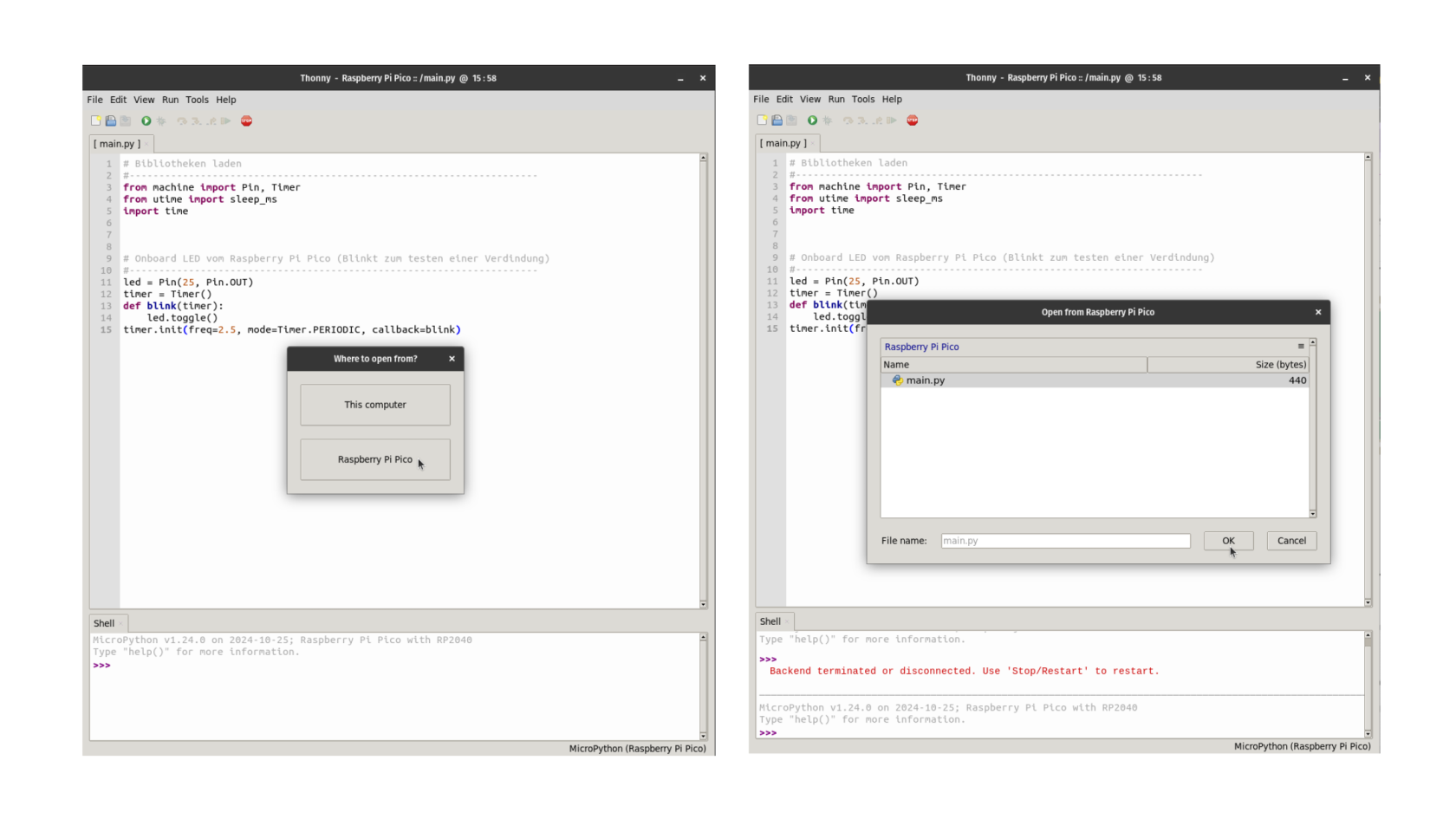](https://wiki.gestaltwasdigital.org/uploads/images/gallery/2024-11/thonny-open-save-pico-003.png)**Programm starten/stoppen** Nachdem ihr ein Programm erfolgreich auf das Raspberry Pi Pico gespeichert oder übertragen habt, könnt ihr es ausführen und bei Bedarf stoppen: - **Starten:** Klickt in der Symbolleiste auf den runden **grünen Button**, um das Programm auf dem Raspberry Pi Pico zu starten. Alternativ könnt ihr die **Taste F5** drücken. - **Stoppen:** Klickt in der Symbolleiste auf den **roten Stop-Button**, um das Programm zu stoppen. Alternativ könnt ihr die Tastenkombination **Strg + F2** verwenden. **[](https://wiki.gestaltwasdigital.org/uploads/images/gallery/2024-11/thonny-pico-004.png)** # Zusammenbau **Beispiel-Verkabelung (siehe Abbildung oben): In der Abbildung werden rote und schwarze Kabel (Jumper) verwendet, die jeweils eine spezifische Funktion haben: - Rot (Power/PWR): Liefert Energie an das Bauteil, damit es funktioniert. - Schwarz (Ground/GRD): Schließt den Stromkreis und leitet überschüssige Energie ab.**
**Achtung:** In diesem Projekt ist alles etwas anders als wir es von der üblichen Verkabelung gewöhnt sind, da die Aufgabenteilung der Kabel durch die Eigenschaften der LED etwas verändert sind. Bleib aber unbedingt am Ball und erfahre, warum das alles auch mal anders funktionieren kann! (˶ᵔ ᵕ ᵔ˶)
**Wie funktioniert eine LEDWas ist eine Anode und was ist eine Kathode?** Eine **Anode** ist der Pluspol der LED, durch den der Strom hineinfließt. Das ist der **längere Pin** an der LED. Eine **Kathode** ist der Minuspol der LED, durch den der Strom herausfließt. Das ist der **kürzere Pin** an der LED. **Warum werden die Anoden- und Kathoden-Pins so angeschlossen?** 1. Die **Anode** (Pluspol) wird an den **3.3V-Pin** des Raspberry Pi Pico angeschlossen, weil sie konstant Strom benötigt, um die LED zum Leuchten zu bringen. 2. Die **Kathoden** (Minuspol) der LED werden über **Vorwiderstände** an die GPIO-Pins des Pico angeschlossen (z. B. GP28 wie in unserem Zusammenbau). Das liegt daran, dass die GPIO-Pins steuern, ob Strom durch die LED fließt oder nicht. Sie sind wie Schalter, die die LED an- und ausschalten können. Der Vorwiderstand schützt die LED vor zu starkem Stromfluss, der sie beschädigen könnte. **Wie fließt der Strom durch die LED und warum ist die Verkabelung so wie beschrieben sinnvoll?** Der Strom fließt immer von **Plus (3.3V)** nach **Minus (GND)**. LEDs funktionieren nur, wenn der Strom in diese Richtung fließt – von der **Anode (Pluspol)** zur **Kathode (Minuspol)**. Wenn du die **Anode (langer Pin)** der LED an den **3.3V-Pin** anschließt und die **Kathode (kurzer Pin)** über einen Vorwiderstand an **GPIO 28** verbindest, funktioniert das folgendermaßen: 1. **3.3V-Pin** liefert konstanten Strom an die LED (Anode). 2. **GPIO 28** steuert den Stromfluss: - Wenn GPIO 28 auf **LOW (0V)** gesetzt ist, kann der Strom durch die LED zur Kathode fließen und die LED leuchtet. - Wenn GPIO 28 auf **HIGH (3.3V)** gesetzt ist, herrscht an beiden Enden der LED der gleiche Spannungspegel (kein Spannungsunterschied), und die LED bleibt aus. Das bedeutet, der GPIO-Pin (in deinem Fall Pin 28) agiert hier nicht als Stromquelle, sondern als "Schalter", der entweder **Masse (GND)** anbietet (damit fließt Strom) oder "offen bleibt" (kein Strom fließt). **Warum nicht umgekehrt (Anode an GPIO, Kathode an GND)?** Wenn du die **Anode** an GPIO 28 und die **Kathode** an GND anschließt, könntest du die LED auch steuern, aber es ist nicht ideal, denn: 1. GPIO-Pins können nur begrenzt Strom liefern (typischerweise 12–15 mA). Der **3.3V-Pin** kann mehr Strom liefern und ist dafür ausgelegt, Komponenten zu versorgen. 2. Es ist sicherer für den Raspberry Pi Pico, wenn der GPIO-Pin nur die **Masse (LOW)** schaltet, statt als Stromquelle für die LED zu fungieren. So vermeidest du Überlastungen des GPIO-Pins.**Zusammenfassung:** - Die Anode (Pluspol) der LED sollte an den 3.3V-Pin angeschlossen werden, damit die LED eine konstante Stromversorgung bekommt. - Die Kathode (Minuspol) sollte an GPIO 28 (oder einen anderen GPIO-Pin) angeschlossen werden, damit du über den GPIO den Stromfluss zur Masse (GND) steuern kannst. - Der Vorwiderstand schützt die LED vor zu starkem Stromfluss.
# Der Code Hier ist ein Beispielcode für eure Programmierung in Micropython in der IDE Thonny auf dem Raspberry Pi Pico. ```python # Bibliotheken laden #--------------------------------------------------------------------- from picozero import pico_led, LED from time import sleep # Pin GP(IO)28 für die Programmierung wählen, # hier wird der Kathoden-Pin der LED mit dem Pin 28 des Picos verbunden #--------------------------------------------------------------------- firefly = LED(28) # Unendlichkeits-Schleife #--------------------------------------------------------------------- while True: # LED an firefly.high() # Pause für 0.5 ms sleep(0.5) # LED aus firefly.low() # Pause für 2.5 ms sleep(2.5) ``` # Ablauf**Der Ablauf** kann aufgeteilt werden. Die Empfehlung ist, die Vorbereitung (1. Phase) von den restlichen Phasen zu trennen. Dabie können alle Phasen auch individuell an die Bedingungen der jeweiligen Räume, Teilnehmenden angepasst werden und stellen einen Vorschlag-Katalog dar. So kann jede Phase (2. bis 5. Phase) auch an unterschiedlichen Tagen stattfinden oder, wenn die Teilnehmenden sehr schnell und motiviert sind, auch an einen Tagen.
| **Projektphasen** | **Beschreibungen** | **Dauer** |
| **1. Phase** | **Vorbereitung (Projektanleitende)** | **75-140 Minuten** |
| Material | Bereitet das Material und die Werkzeuge vor. Testet am besten vorab, ob alle Bauteile einwandfrei zusammen funktionieren. Druckt ggf. unsere Zusatzmaterialien aus dem Bereich „Downloads“ aus. Baut außerdem ein Demomodell zusammen, damit die Teilnehmenden ein taktiles Anschauungsobjekt haben. Habt ihr Computer, Laptops oder sogar Raspberry Pi 400 in euren Einrichtungen? Sehr gut! Diese Geräte könnt ihr nutzen, um Thonny, die Programmierumgebung für MicroPython, zu installieren. Weitere Informationen dazu findet ihr im Abschnitt „Installation“ ([https://wiki.gestaltwasdigital.org/books/led-gluhwurmchen-mit-dem-raspberry-pi-pico/page/installation](https://wiki.gestaltwasdigital.org/books/led-gluhwurmchen-mit-dem-raspberry-pi-pico/page/installation)). | 30-60 Minuten |
| Setting/Inhalt | Überlegt euch im Team, wie das Projekt an die Lebenswelten der Teilnehmenden anknüpfen kann (z. B. durch die Integration von Lieblingsfarben, das Basteln von Leuchtwesen oder anderen kreativen Ideen). Seid dabei kreativ und denkt gerne über die ursprünglichen Möglichkeiten des Projekts hinaus. Spielt den Workshop ggf. exemplarisch durch, um die Abläufe zu testen. Nutzt dabei auch die Programmierumgebung Thonny, um den Code anzusehen und anzupassen. | 30-50 Minuten |
| Projektarbeit | Bereitet Projektboxen für die Gruppen der Teilnehmer\*innen vor, in denen alle Materialien für das Projekt enthalten sind. Stellt außerdem Stifte und Papier bereit, damit sich die Gruppen Notizen machen können. Gebt den Gruppen die Möglichkeit, sich einen Gruppennamen auszudenken, den sie auf ihre Projektbox anbringen können. Falls möglich, bereitet Snacks und Getränke vor – vielleicht kann das gemeinsame Vorbereiten von Snacks, Getränken und Arbeitsplätzen auch Teil des Projekts sein. Wenn ihr die Möglichkeit habt, führt das Projekt mit zwei Fachpersonen durch, um eine bessere Betreuung der Gruppen zu gewährleisten. | 15-30 Minuten |
| **2. Phase** | **Ankommen - Inhaltliche Vorbereitung (Projektarbeit/Workshop)** | **55-85 Minuten** |
| Start | Startet den Workshop mit einem kleinen Check-in oder einer Willkommensrunde. Fragt die Teilnehmenden, was das „Zuckerstück“ ihres Tages war oder was sie sich für den heutigen Tag wünschen. Erstellt gemeinsam Regeln für die Projektarbeit und notiert diese auf einem Blatt Papier oder einem Plakat. Lasst die Teilnehmenden das Plakat anschließend unterschreiben, um die Regeln gemeinsam zu bestätigen. | 15-20 Minuten |
| Kontextualisierung | Startet mit einer Ideensammlung, z. B. wie die RGB-LEDs künstlerisch und kreativ eingesetzt werden können. Lasst euch dabei vom Internet inspirieren und sucht gemeinsam nach Ideen und Beispielen. Überlegt anschließend zusammen, gerne unterstützt durch Recherchen, welche Rollen es in einem Team braucht, um beispielsweise einen Bewegungssensor zu entwickeln. Mögliche Rollen könnten Physiker\*in, Materialwissenschaftler\*in, Elektronik-Ingenieuri\*n, Softwareentwickler\*in, Tester\*in oder Designer\*in/Marketing umfassen. Diskutiert, wie diese Rollen zusammenarbeiten und welche Aufgaben sie jeweils übernehmen könnten. | 25-45 Minuten |
| Gruppenfindung | Gebt den Teilnehmer\*innen die Möglichkeit, sich in 1er- bis 2er-Gruppen zusammenzufinden. Lasst ihnen Zeit, einen Namen für ihre Gruppe auszudenken. Anschließend stellen die Gruppen kurz ihren Gruppennamen vor und erklären, wie sie auf diesen Namen gekommen sind. Verteilt nun die Projektboxen und lasst die Gruppen diese mit den Namen der Teilnehmer\*innen und ihrem Gruppennamen beschriften. | 15-20 Minuten |
| **3. Phase** | **Praktische Arbeit (Projektarbeit/Workshop)** | **25-50 Minuten** |
| Material Zusammenbau | Gebt nun die Projektboxen aus und erklärt ggf. noch einmal, wie alle Bauteile zusammengebaut werden. Lasst die Gruppen eigenständig arbeiten und bietet bei Bedarf individuelle Hilfestellungen an, um sie bei der Umsetzung zu unterstützen. | 15-30 Minuten |
| Projekt testen | Testet die zusammengebauten Projekt-Sets! Prüft, ob die LEDs leuchten, sobald der Bewegungssensor eine Bewegung erfasst. Überlegt gemeinsam: Wie lange dauert es, bis der Bewegungssensor eine neue Bewegung wahrnimmt? Schaut dazu noch einmal in die Beschreibung der Bauteile, in der möglicherweise erklärt wird, wie der Bewegungssensor konfiguriert oder angepasst werden kann. Diskutiert abschließend, in welchen Situationen und Anwendungsbereichen solche Sensoren sinnvoll eingesetzt werden könnten. | 10-20 Minuten |
| **4. Phase** | **(Um)Programmierung (Projektarbeit/Workshop)** | **20-40 Minuten** |
| Raspberry Pi Pico anschließen | Schließt den Raspberry Pi Pico mit einem Micro-USB-zu-USB-A-Kabel an einen Computer, Laptop oder Raspberry Pi 400 an. | 5-10 Minuten |
| Code öffnen und verändern | Öffnet die Programmierumgebung Thonny und ladet den Code auf dem Raspberry Pi Pico. Sucht die Stelle im Code, die die Dauer des Blinkens steuert, und passt diese an. Probiert verschiedene Werte aus, um die Effekte zu verändern und eure bevorzugte Blinktaktung einzustellen. | 10-15 Minuten |
| Code erweitern | Fügt weitere Blink-Sequenzen zu. | 5-15 Minuten |
| **5. Phase** | **Reflexion (Projektarbeit/Workshop)** | **35-100 Minuten** |
| Recap 1 Gruppenarbeit | Gebt den Gruppen die Möglichkeit, zu reflektieren, was ihnen an der Zusammenarbeit mit ihren Gruppenteilnehmer\*innen gefallen hat. Jede Person schreibt dabei für sich individuell einen Satz auf oder überlegt sich einen. Anschließend tragen alle Gruppenteilnehmer\*innen, angeleitet von den Workshopleitungen, ihre Sätze vor. Etabliert ggf. ein Ritual, das nach jedem vorgetragenen Satz ausgeführt wird, wie z. B. gemeinsames Klopfen auf den Tisch, Füße trampeln oder Fingerschnipsen, um eine positive und wertschätzende Atmosphäre zu schaffen. | 15-35 Minuten |
| Recap 2 Gruppenarbeit | Nun sollen die Gruppen gemeinsam überlegen, was sie beim nächsten Mal ggf. anders machen würden und was sie für das Projekt benötigen würden, um es besser durchführen zu können. Wenn möglich, sollen die Gruppen ihre Gedanken im Plenum vorstellen, um ihre Ideen und Verbesserungsvorschläge miteinander zu teilen. | 10-20 Minuten |
| Abschluss | Gebt den Teilnehmenden ein Feedback, in dem ihr betont, was euch besonders gut gefallen hat, welche positiven Beobachtungen ihr gemacht habt und welche Wünsche oder Anregungen ihr für sie habt. Gebt einen Ausblick darauf, welche weiteren Möglichkeiten und Themen im Rahmen dieses Workshops noch erkundet werden können. Diskutiert mit den Teilnehmenden über mögliche Anschlussprojekte und entwickelt gemeinsam Ideen, wie die erlernten Fähigkeiten und Erfahrungen in neuen Projekten angewendet oder erweitert werden können. | 10-45 Minuten |